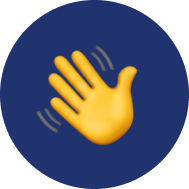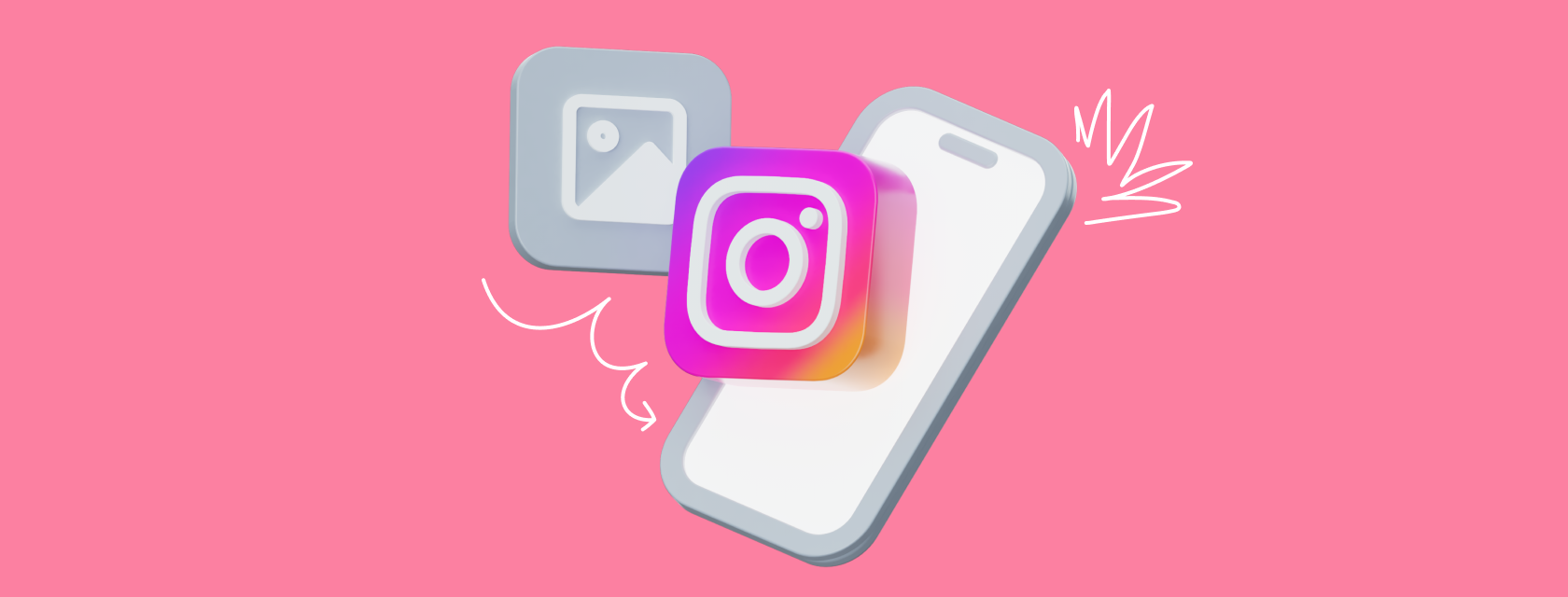
Если вы мечтаете завести блог в Инстаграм* или просто хотите делиться любимыми фото в соцсетях, тогда прочитайте нашу статью. Из неё можно узнать о том, как удобнее всего загружать фото и выбрать подходящий способ публикации.
Имеются два варианта, как можно постить фото: в ленте и Stories. В ленте фото будут всегда, пока вы сами не захотите их удалить, а вот жизнь фото в Stories гораздо меньше — всего 24 часа.
Как добавить фото в ленту Инстаграм*
- Приложение Инстаграм*
Откроется возможность для добавления поста. Как это сделать пошагово:
Выбор фото. Нажимаем на «+», после чего оказываемся в галерее телефона. На этом этапе выбираем фото для дальнейшей работы. Здесь при желании, можно поменять разрешение или выбрать до десяти фото для одной публикации. Это позволит создать подборку фото в одном месте.
Редактор. Тут открывается поле для фантазии и изменения фото: автокоррекция, наложение фильтров, добавление резкости, выравнивание горизонта и выбор музыки, которая будет воспроизводиться вместе с публикацией. Как только этот этап завершён, переходите на следующий. Нажмите на кнопку «Далее».
Детали. На этом этапе можно добавить подпись к фото, отметить людей или геолокацию. А ещё прикрепить музыку, если забыли сделать это раньше. Здесь также представлена функция «Добавить напоминание», с помощью которой удобно делать анонсы. Так, ваши подписчики не только узнают о мероприятии, но и получат уведомление, когда оно начнётся.
Важно: в Инстаграме* нельзя выложить большую подпись к фото из-за ограничения в 2 200 знаков. Но даже в эти символы удастся уложиться и создать крутой текст. А о том, как это сделать, чтобы рост подписчиков только увеличивался, читайте в статье LiveDune «Как написать эффективный и продающий текст».
Публикация. Итак, вы закончили работу над фото: выбраны фильтры и написан текст. Теперь самое время загружать публикацию в Инстаграм*. Кликаем на «Поделиться». И вот она уже на просторах социальной сети.
Но очень часто просто опубликовать пост мало. Важно видеть вовлечённость публики как для понимания, какие темы её волнуют, так и для отчёта, если он необходим. О том, как можно настроить статистику и поделиться ей с другими, читайте в статье «Как поделиться статистикой в Инстаграм* с рекламодателями при помощи LiveDune».
Но очень часто просто опубликовать пост мало. Важно видеть вовлечённость публики как для понимания, какие темы её волнуют, так и для отчёта, если он необходим. О том, как можно настроить статистику и поделиться ей с другими, читайте в статье «Как поделиться статистикой в Инстаграм* с рекламодателями при помощи LiveDune».
2. Телефонная галерея
Этот способ подходит, когда нужно опубликовать фото с подписью без фильтров и траты времени.
Из телефонной галереи не получится выбрать и выставить сразу несколько фото, как в предыдущем способе. Не получится и отредактировать фото, отметить геолокацию или других пользователей. Но опять же, преимущество этого способа в том, что вы экономите время, фокусируясь только на публикации нужного фото.
Как выставить фото в Инстаграм* с помощью телефонной галереи:
Этот способ подходит, когда нужно опубликовать фото с подписью без фильтров и траты времени.
Из телефонной галереи не получится выбрать и выставить сразу несколько фото, как в предыдущем способе. Не получится и отредактировать фото, отметить геолокацию или других пользователей. Но опять же, преимущество этого способа в том, что вы экономите время, фокусируясь только на публикации нужного фото.
Как выставить фото в Инстаграм* с помощью телефонной галереи:
- Выберете нужное фото.
- Нажмите «Поделиться».
- Из появившихся иконок других приложений выберите Инстаграм*.
- У вас появится выбор, как поделиться фото: Публикация, Stories или отправить в личном сообщении.
- Выбираем «Публикация».
- Здесь можно написать текст. Если и он не нужен, то просто нажимайте «Поделиться».
- Готово. Обновляйте ленту — фото уже там.

3. Сторонние приложения
Загружать фотографии и видео в Инстаграм* можно и из других приложений. Почти все приложения для редактирования медиа поддерживают их автоматическую отправку в социальные сети.
Рассмотрим эту возможность на примере приложения для редактирования фотографий Peachy. В самом приложении нажмите на кнопку «Поделиться». Появятся различные варианты сохранения фото, включая иконку Инстаграма*. Выберите, где именно будет опубликован ваш файл: Stories, лента или сообщения. После этого откроется привычный интерфейс Инстаграма* для добавления фото.
Загружать фотографии и видео в Инстаграм* можно и из других приложений. Почти все приложения для редактирования медиа поддерживают их автоматическую отправку в социальные сети.
Рассмотрим эту возможность на примере приложения для редактирования фотографий Peachy. В самом приложении нажмите на кнопку «Поделиться». Появятся различные варианты сохранения фото, включая иконку Инстаграма*. Выберите, где именно будет опубликован ваш файл: Stories, лента или сообщения. После этого откроется привычный интерфейс Инстаграма* для добавления фото.
Как добавить фото в сторис Инстаграм*
1. Приложение Инстаграм*
В Инстаграме* имеются три способа публикации Stories:
Способ 1. Нажмите на значок «+» внизу ленты и выберите «История» из списка.
Способ 2. Нажмите на аватарку в верхней левой части ленты. Откроется галерея, где вы сможете выбрать фото, которое хотите добавить в историю. Также можно сделать новый кадр с помощью встроенной камеры Инстаграма*.
Способ 3. Проведите по экрану слева направо в ленте. Откроется камера Инстаграма*. Если фото для публикации уже готово, просто выберите его в галерее телефона.
Для удобства пользователей Инстаграм* предоставляет выбор, как открыть галерею на телефоне через приложение. Кликните в левый нижний угол, где видно последнее фото, или проведите по экрану снизу вверх. В обоих случаях она откроется сразу.
В Инстаграме* имеются три способа публикации Stories:
Способ 1. Нажмите на значок «+» внизу ленты и выберите «История» из списка.
Способ 2. Нажмите на аватарку в верхней левой части ленты. Откроется галерея, где вы сможете выбрать фото, которое хотите добавить в историю. Также можно сделать новый кадр с помощью встроенной камеры Инстаграма*.
Способ 3. Проведите по экрану слева направо в ленте. Откроется камера Инстаграма*. Если фото для публикации уже готово, просто выберите его в галерее телефона.
Для удобства пользователей Инстаграм* предоставляет выбор, как открыть галерею на телефоне через приложение. Кликните в левый нижний угол, где видно последнее фото, или проведите по экрану снизу вверх. В обоих случаях она откроется сразу.
Встроенные функции редактирования Stories в Инстаграм*:
- Текст. Тут можно найти различные шрифты, цвета и даже анимацию. Нажмите на экран или вверху выберите значок «Аа». Появится интерфейс для добавления текста, где можно изменить стиль, цвет и т.д. Кстати, существуют различные бесплатные приложения с другими шрифтами. Например, отличное приложение «Leto», где есть не только шрифты, но и стикеры.
- Рисование. Здесь доступны кисти для рисования на фотографиях. Нажмите на многоточие в верхнем углу и кликните «Рисовать».
- Стикеры. Сам Инстаграм* предлагает большое количество стикеров: местоположение, упоминание, вопросы, музыка, хештег, опрос, время и многое другое. Выбирайте нужный и создавайте уникальную историю.
- Маски. Представлены как самим Инстаграмом*, так и пользователями. Чтобы открыть маски, нажмите на значок, похожий на три звёздочки. Если хотите использовать больше возможностей масок, подпишитесь на блогеров, которые создают свои собственные. Так вы сможете попробовать сделать своё фото оригинальнее.
Итак, работа над созданием Stories завершена. Теперь самое время перейти к публикации. Это можно сделать по-разному. Внизу появляются три интерактивные кнопки:
- Ваша История. Stories сразу же публикуется у вас в профиле. И её могут увидеть все пользователи (даже если они не подписаны на вас, но только в том случае, если у вас открытый аккаунт).
- Близкие друзья. Stories увидят не все, а только те, кто добавлен в список «Близкие друзья». Это удобно, если вы публикуете фото для узкого круга людей.
- Стрелка вправо. Это функция отправки фото в личном сообщении в формате Stories.
2. Сторонние приложения
Вы отредактировали фото в редакторе и хотите опубликовать его оттуда. Для этого отлично подходят различные сторонние приложения. В том же «Peachy», о котором мы упоминали ранее, есть возможность добавить фото сразу в Инстаграм*.
Вы отредактировали фото в редакторе и хотите опубликовать его оттуда. Для этого отлично подходят различные сторонние приложения. В том же «Peachy», о котором мы упоминали ранее, есть возможность добавить фото сразу в Инстаграм*.
Важно: помните, если нужно фото именно в формате Stories, то загружайте, выбрав «Истории».
Ещё больше подробностей о новом виджете в LiveDune — воронке Stories — вы найдете в нашей статье. Воронка Stories поможет наглядно оценить, как менялась досматриваемость у серии Stories, изучить изменение просмотров и многое другое.
Ещё больше подробностей о новом виджете в LiveDune — воронке Stories — вы найдете в нашей статье. Воронка Stories поможет наглядно оценить, как менялась досматриваемость у серии Stories, изучить изменение просмотров и многое другое.
Как добавить фото в Инстаграм* с компьютера
Помимо публикаций через телефон, фото в Инстаграм* можно загружать и с помощью компьютера, через автопостинг от LiveDune. Этот способ хорош, если идентичный контент публикуется на различных площадках. Или если важно, чтобы пост вышел в определенное время, но не всегда есть возможность сесть и в моменте выложить пост.
С помощью автопостинга LiveDune получится не только оформить, но и выставить публикацию в нужное время. О том, как постить в Инстаграм* и чем ещё полезен сервис LiveDune, читайте в нашей статье «Отложенный постинг во все соцсети на одной платформе».
С помощью автопостинга LiveDune получится не только оформить, но и выставить публикацию в нужное время. О том, как постить в Инстаграм* и чем ещё полезен сервис LiveDune, читайте в нашей статье «Отложенный постинг во все соцсети на одной платформе».
Экономьте время на постинге в соцсети
с понятными выводами и советами ------ по продвижению аккаунта
в Instagram с понятными выводами и советами ------ по продвижению аккаунта
в соцсетях быстро и ничего не забыть можно в LiveDune.
Бесплатный ------ экспресс-аудит вашего аккаунта: в Instagram
Планируйте посты заранее в Instagram, Facebook, Вконтакте, Одноклассники и Twitter.
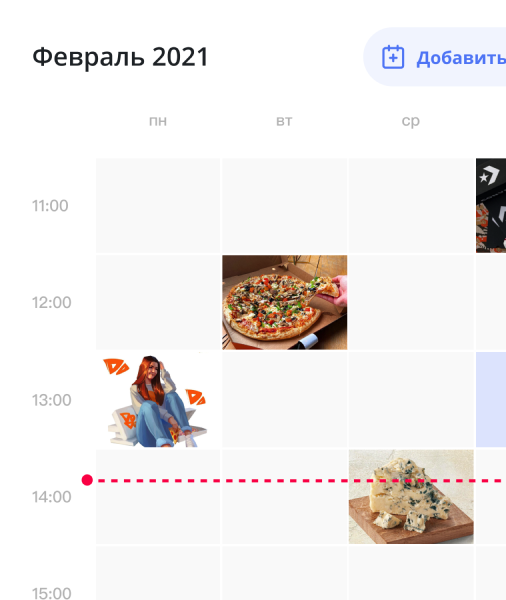

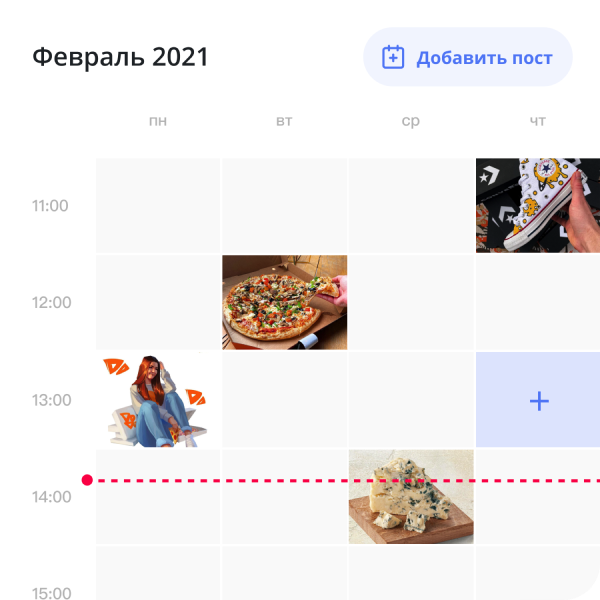

7 дней бесплатно
Отложенный постинг фото, видео и gif.
Редактор фото и видео.
Хэштеги, внешние ссылки, рубрики.
Статистика опубликованных постов.
Сбор и обработка комментариев.
Выбирайте способ публикации в Инстаграм*, который подходит вам: через само приложение социальной сети, телефонную галерею, сторонние приложения или компьютер.
Успех в соцсетях, как правило, напрямую зависит от того, как будет оформлен ваш аккаунт. Пользователям нравится только то, что нравится вам самим. Выставляйте фото и получайте удовольствие от ведения социальных сетей.
Успех в соцсетях, как правило, напрямую зависит от того, как будет оформлен ваш аккаунт. Пользователям нравится только то, что нравится вам самим. Выставляйте фото и получайте удовольствие от ведения социальных сетей.
Практичные лайфхаки для работы и важные новости в рассылке
Нажимая на кнопку, вы даете согласие на обработку персональных данных.
Полезное в SMM


Подписывайся сейчас и получи бенчмарки (эталонные показатели) по Инстаграм и ВКонтакте
*Meta и ее продукты Facebook и Instagram, признаны экстремистской организацией в России.
Поделиться статьей:
Популярные статьи